Warning: count(): Parameter must be an array or an object that implements Countable in /home/merci1/merci-design.co.jp/public_html/wp/wp-content/plugins/rich-table-of-content/functions.php on line 490
こんにちは。デザイナーの落合です。
今日はiPhoneの便利機能をご紹介していきたいと思います。
①iPhoneにもあった「ひとつ前に戻る」機能
文字を入力しているとき、メールを消去しているとき間違えて必要なものを消してしまったことはありませんか?
そんなときに便利な直前の作業を取り消してくれる機能。
パソコンでは当たり前に使用しているこの機能、iPhoneでもできたらいいのに…と思っていたらなんとありました(笑)
やり方は簡単。iPhoneを左右に振るだけです。
すると画像のように「取り消すー操作名」が出できます。操作名は文字入力なら入力メールをごみ箱に入れた場合はごみ箱と表示されます。
この機能は 設定>一般>アクセシビリティ>シェイクで取り消し
からオンオフすることができます。
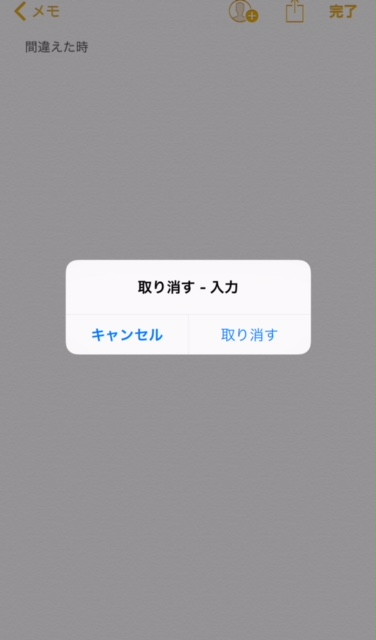
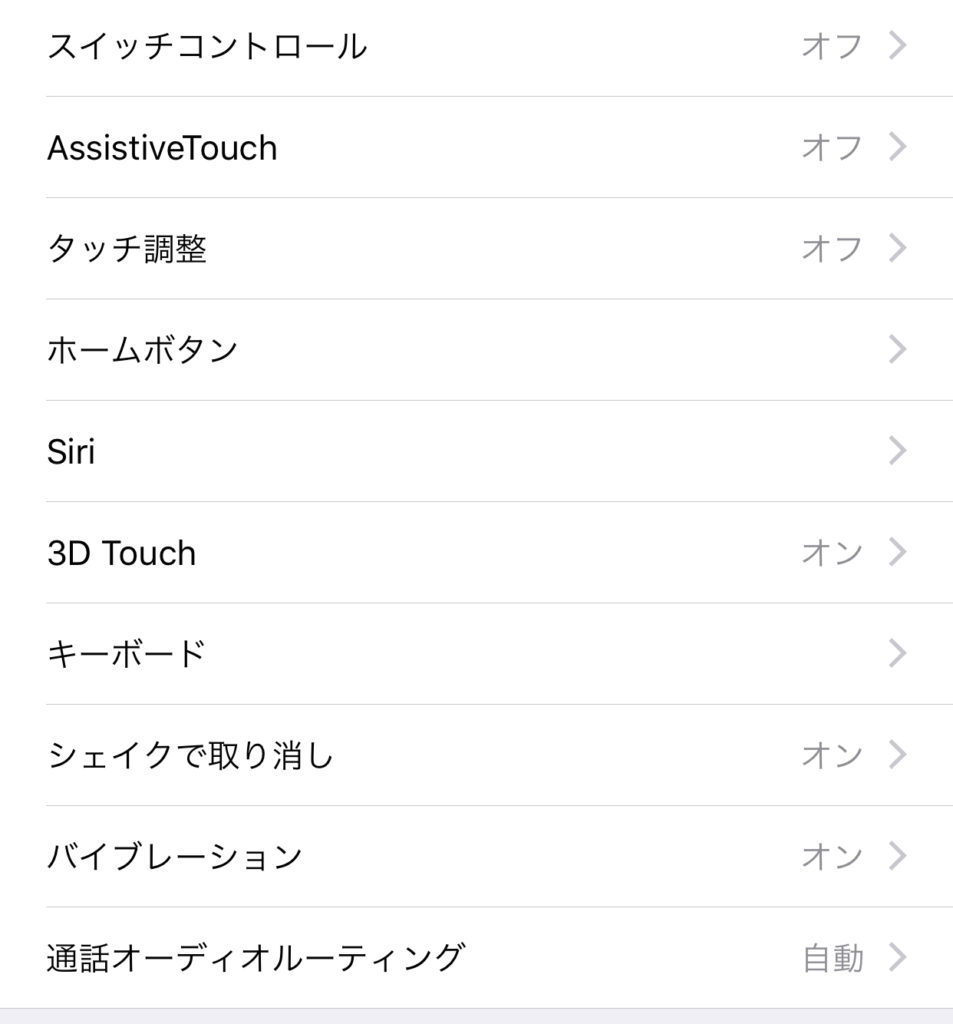
②safariのタブを一括消去
safariで調べ事をしていたら、いつの間にかタブがいっぱい!!!!消しても消してもなくならない…
なんて経験がある方は多いのではないでしょうか?
そんな私もこの機能を発見するまでは消しきれないタブの整理に半ばあきらめていました。
こちらもやり方は簡単!タブの一覧画面で「完了」を長押しするだけです。
すると「すべての〇個のタブを閉じる」と表示されますのでその表示をタップすれば一括取り消しすることができます!
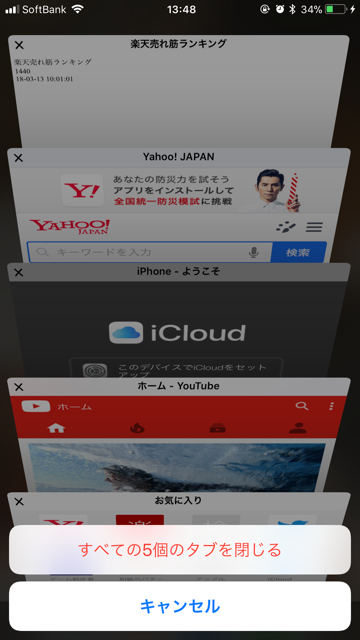
③ライトの明るさを段階調整!
ライトの明るさは一定だと思っている方も多いかと思いますが、ライトの明るさは調整できます。コントロールセンターからライトのアイコンを3Dタッチ(少し深く押す)します。
すると画像のような表示がでますのであとは上下にスライドすることで明るさを調整できます。
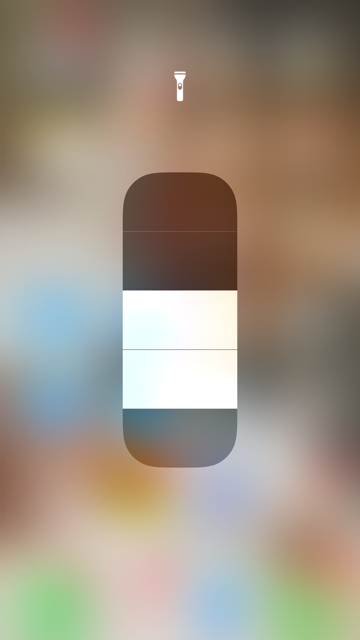
④最近追加された「画面収録」機能で音声も収録する
スクリーンショットの動画版機能が実装されたiPhone。
ゲーム内などの音楽は本体のマナーモードのオンオフとアプリ内の音量設定で切り替えることができます。
自分の声も入れたい場合はコントロールセンターから「画面収録」アイコンを3Dタッチ(少し深く押す)します。
するとマイクのボタンをタップすることでマイクからの音声の有無も変更することができます。
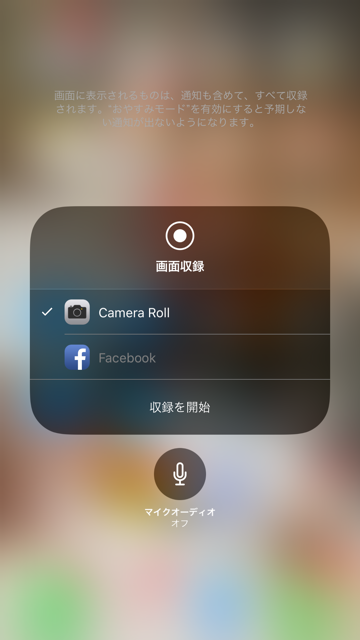
以上!!意外と知らない意外と知らないiPhoneの便利機能でした(^^♪


